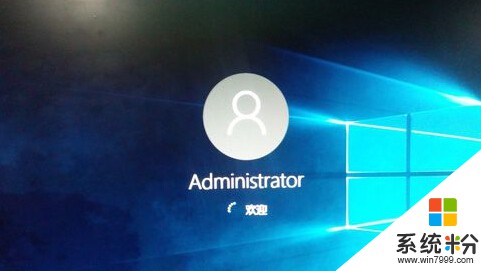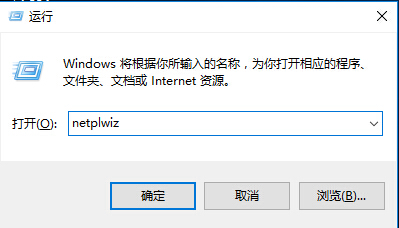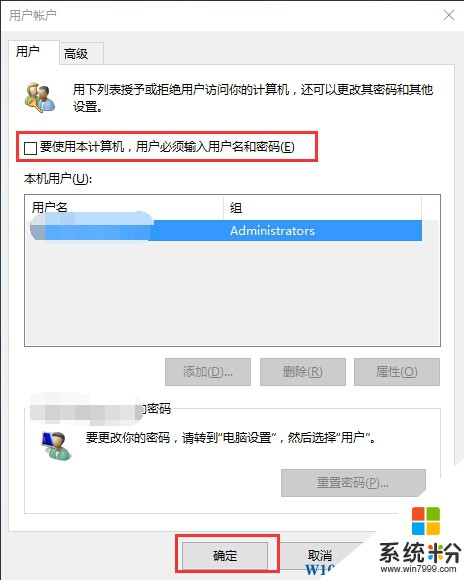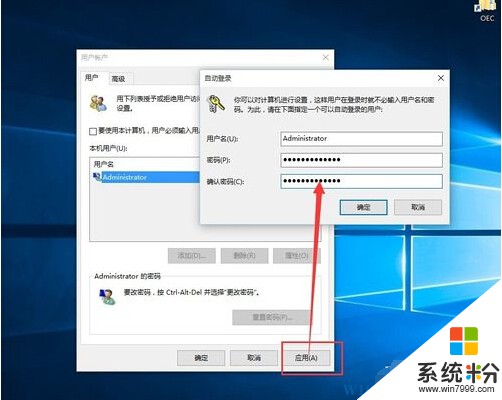Win10每次開機輸密碼太麻煩?取消開機密碼登錄方法
時間:2017-04-06 來源:互聯網 瀏覽量:
在給Win10係統帳戶設置了密碼之後,我們每次打開電腦啟動Win10係統在歡迎界麵都需要輸入密碼才能登錄,很多用戶覺的比較麻煩,但是又不能取消開機密碼,那麼如何設置才能自動登錄而不需要輸密碼呢?
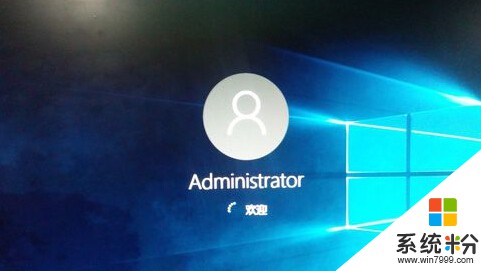
設置步驟如下:
1、按下WIN+R組合鍵,呼出win10運行對話框;

2、然後在運行打開處輸入 netplwiz 並回車;
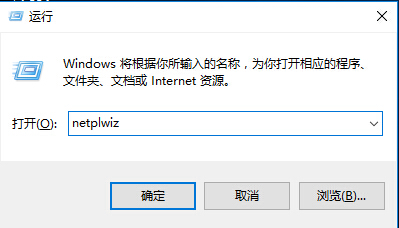
3、在打開的“用戶賬戶”裏麵,我們可以看到有相應的命令勾選框,以及本機要等裏的用戶名,我們取消勾選“要使用本計算機,用戶必須輸入用戶名和密碼”選項,然後確定;
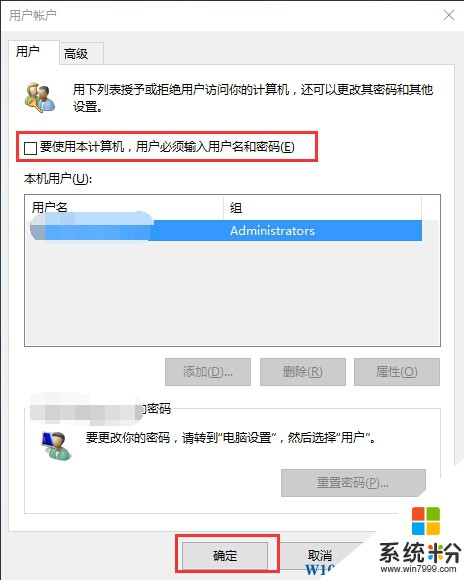
4、點擊確認之後,就會提示“自動登錄”的用戶名以及密碼的輸入框,我們正確輸入就可以了。這樣開機的時候,用戶名和密碼就自動默認了,就不用我們輸入了。
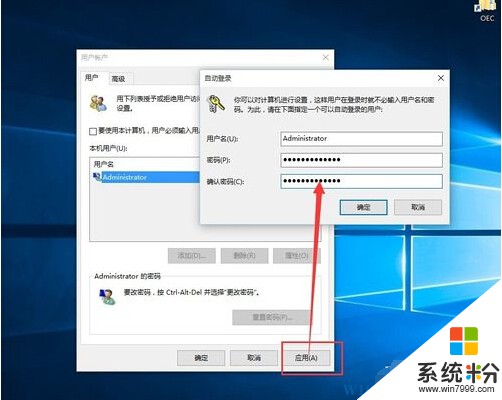
5、全部設置完成後,大家重啟win10試試哈。